
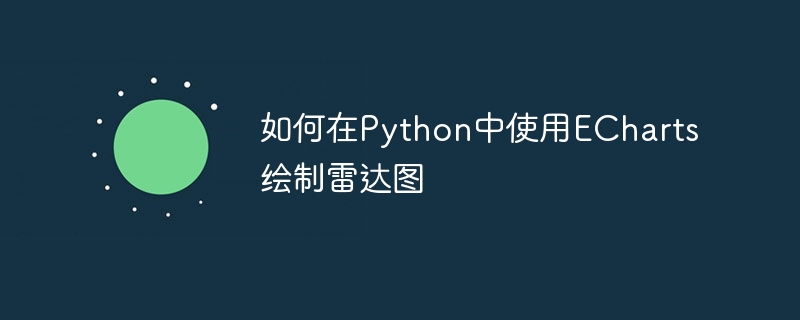
ECharts を使用して Python でレーダー チャートを描画する方法
要約:
レーダー チャートは、関係を示すために使用される多次元のデータ視覚化チャートです。さまざまな寸法間の関係と差異の程度。この記事では、Python で ECharts ライブラリを使用してレーダー チャートを描画する方法を紹介し、詳細なコード例を示します。
キーワード: Python、ECharts、レーダー チャート、視覚化、コード例
ECharts ライブラリのインストール
開始する前に、まず ECharts ライブラリをインストールする必要があります。次のコマンドを使用して、Python 環境に ECharts をインストールできます:
pip install pyecharts
ECharts ライブラリのインポート
Python コードでは、最初に ECharts ライブラリの関連モジュールをインポートする必要があります。 :
from pyecharts import options as opts from pyecharts.charts import Radar
radar = (
Radar()
.add_schema(
schema=[
opts.RadarIndicatorItem(name="维度1", max_=100),
opts.RadarIndicatorItem(name="维度2", max_=100),
opts.RadarIndicatorItem(name="维度3", max_=100),
opts.RadarIndicatorItem(name="维度4", max_=100),
opts.RadarIndicatorItem(name="维度5", max_=100),
]
)
.set_series_opts(label_opts=opts.LabelOpts(is_show=False))
)上記のコードでは、add_schema( を使用して Radar() 関数を呼び出すことによって、レーダー チャート オブジェクトが作成されます。 )レーダー チャートのディメンションと値の範囲を設定する方法。この例では、5 つの次元が定義されており、各次元の最大値は 100 に設定されています。次に、set_series_opts() メソッドを使用して、データ ラベルの表示を非表示にします。
radar.add("系列1", [[90, 80, 70, 60, 50]], color="#FF0000")
radar.add("系列2", [[60, 70, 80, 90, 100]], color="#00FF00")
radar.add("系列3", [[70, 60, 50, 40, 30]], color="#0000FF") 上記のコードでは、add() メソッドを呼び出すことによって 3 つの一連のデータが追加されます。各系列のデータ形式はリストであり、リスト内の各要素は 1 次元のデータ値を表します。例では系列1のデータは[90, 80, 70, 60, 50]、系列2のデータは[60, 70, 80, 90, 100]、系列3のデータは[70, 60、50、40、30]。同時に、色パラメータを通じて異なる一連の色を設定できます。
set_global_opts() メソッドを使用して設定できます。次の例では、タイトルと凡例を設定します。 radar.set_global_opts(title_opts=opts.TitleOpts(title="雷达图示例"),
legend_opts=opts.LegendOpts(pos_left="center",pos_top="bottom"))上記のコードでは、title_opts パラメーターを使用してチャートのタイトルを「レーダー チャートの例」に設定します。# を使用します。 ##legend_optsこのパラメーターは、凡例が下部の中央に表示されるように設定します。
すべての設定が完了したら、
render() メソッドを使用してレーダー チャートを HTML ファイルにレンダリングできます。 render_notebook() を介してレンダリングされ、Jupyter Notebook にグラフを直接表示するメソッドです。次の例は、レーダー チャートを HTML ファイルとして保存する方法を示しています。
radar.render("radar_chart.html")この記事では、Python で ECharts ライブラリを使用してレーダー チャートを描画する方法を紹介し、詳細なコード例を示します。 ECharts ライブラリを使用すると、さまざまなタイプのグラフを簡単に作成およびカスタマイズできるため、データの視覚化がより簡単かつ直感的に行えます。読者は、独自のニーズに応じてレーダー チャートのパラメーターとデータを変更および拡張し、さまざまな視覚化のニーズを満たすことができます。
以上がPython で ECharts を使用してレーダー チャートを描画する方法の詳細内容です。詳細については、PHP 中国語 Web サイトの他の関連記事を参照してください。